Anpassen von E-Mails, die von Workflowaufgaben gesendet werden
Lebenszyklus-Workflows bieten mehrere Aufgaben, die E-Mail-Benachrichtigungen senden. Sie können die E-Mail Benachrichtigungen können an die Anforderungen eines bestimmten Workflows anpassen. Eine Liste dieser Aufgaben finden Sie unter In Lebenszyklus-Workflows integrierte Aufgaben.
E-Mail-Aufgaben ermöglichen folgende Anpassungen:
- Zusätzliche Empfänger
- Absenderdomäne
- Branding der Organisation
- Subject
- Nachrichtentext
- E-Mail-Sprache
Beim Anpassen des Betreffs oder Nachrichtentexts wird empfohlen, dass Sie auch die benutzerdefinierte Absenderdomäne und das Organisations-Branding aktivieren. Andernfalls wird Ihrer E-Mail ein zusätzlicher Sicherheitshinweis hinzugefügt.
Weitere Informationen zu diesen anpassbaren Parametern finden Sie unter Allgemeine E-Mail-Aufgabenparameter.
Voraussetzungen
Für die Verwendung dieses Features sind Microsoft Entra ID Governance- oder Microsoft Entra Suite-Lizenzen erforderlich. Die richtige Lizenz für Ihre Anforderungen finden Sie unter Microsoft Entra ID Governance-Lizenzierungsgrundlagen.
Anpassen von E-Mails über das Microsoft Entra Admin Center
Tipp
Die Schritte in diesem Artikel können je nach dem Portal, mit dem Sie beginnen, geringfügig variieren.
Wenn Sie eine E-Mail anpassen, die über Lebenszyklus-Workflows gesendet wird, können Sie entweder eine neue Aufgabe oder eine vorhandene Aufgabe anpassen. Sie führen diese Anpassungen auf die gleiche Weise durch, unabhängig davon, ob es sich um eine neue oder eine bereits vorhandene Aufgabe handelt. Die folgenden Schritte führen Sie jedoch durch das Aktualisieren einer vorhandenen Aufgabe. So passen Sie von Aufgaben in Workflows gesendete E-Mails über das Microsoft Entra Admin Center an:
Melden Sie sich beim Microsoft Entra Admin Center mindestens als Administrator für Lebenszyklus-Workflows an.
Browsen Sie zu Identitätsgovernance>Lebenszyklus-Workflows>Workflows.
Wählen Sie den Workflow aus, der die E-Mail-Aufgaben enthält, die Sie anpassen möchten.
Wählen Sie in dem Bereich mit der Aufgabenliste die Aufgabe aus, für die Sie die E-Mail anpassen möchten.
Im Bereich für die ausgewählte Aufgabe können Sie E-Mail-Empfänger außerhalb der Standardgruppe einbeziehen.
Wählen Sie die Registerkarte E-Mail-Anpassung aus.
Geben Sie einen benutzerdefinierten Betreff und einen Nachrichtentext ein, und wählen Sie die Option für die Übersetzung der E-Mail-Sprache aus, die zum Übersetzen des Nachrichtentexts der E-Mail verwendet wird.
Wenn Sie die Standardvorlagen verwenden und den Betreff und den Nachrichtentext der E-Mail nicht anpassen, wird der Text automatisch in die bevorzugte Sprache des Empfängers übersetzt. Wenn Sie eine E-Mail-Sprache auswählen, wird diese Festlegung basierend auf der bevorzugten Sprache des Empfängers überschrieben. Wenn Sie einen benutzerdefinierten Betreff oder Text angeben, wird dieser nicht übersetzt.
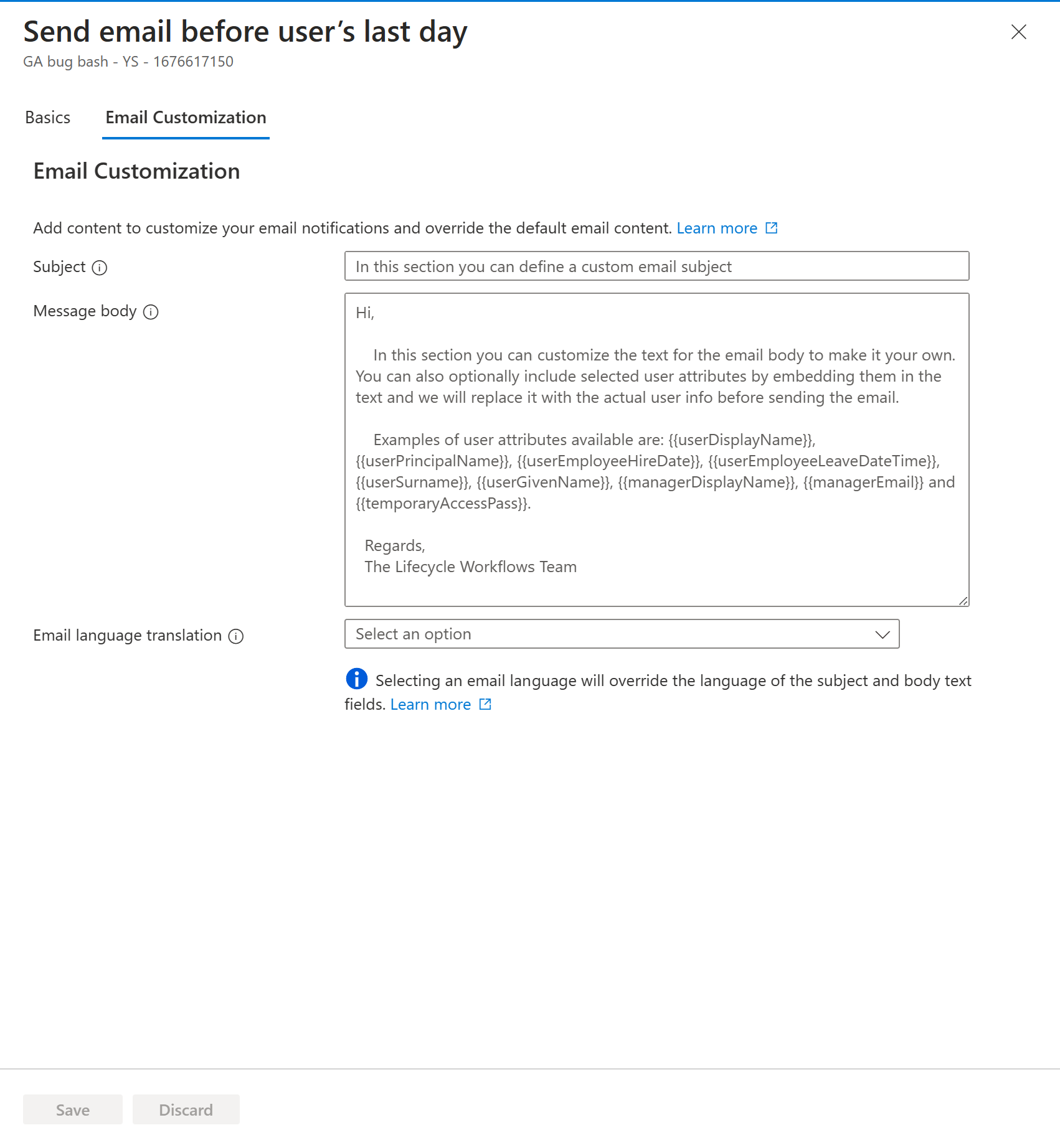
Wählen Sie Speichern aus, um Ihre Änderungen in der angepassten E-Mail zu erfassen.
Formatieren von Attributen in benutzerdefinierten E-Mails
Um benutzerdefinierte E-Mails weiter zu personalisieren, können Sie dynamische Attribute nutzen. Durch die Eingabe bestimmter Attribute können Sie Werte wie den Namen eines Benutzers, den generierten befristeten Zugriffspass oder sogar die E-Mail-Adresse des Managers gezielt aufrufen.
Um dynamische Attribute in Ihren benutzerdefinierten E-Mails zu verwenden, müssen Sie die Formatierungsregeln befolgen. Das richtige Format ist:
{{dynamic attribute}}
Der folgende Screenshot ist ein Beispiel für das richtige Format für dynamische Attribute in einer benutzerdefinierten E-Mail:
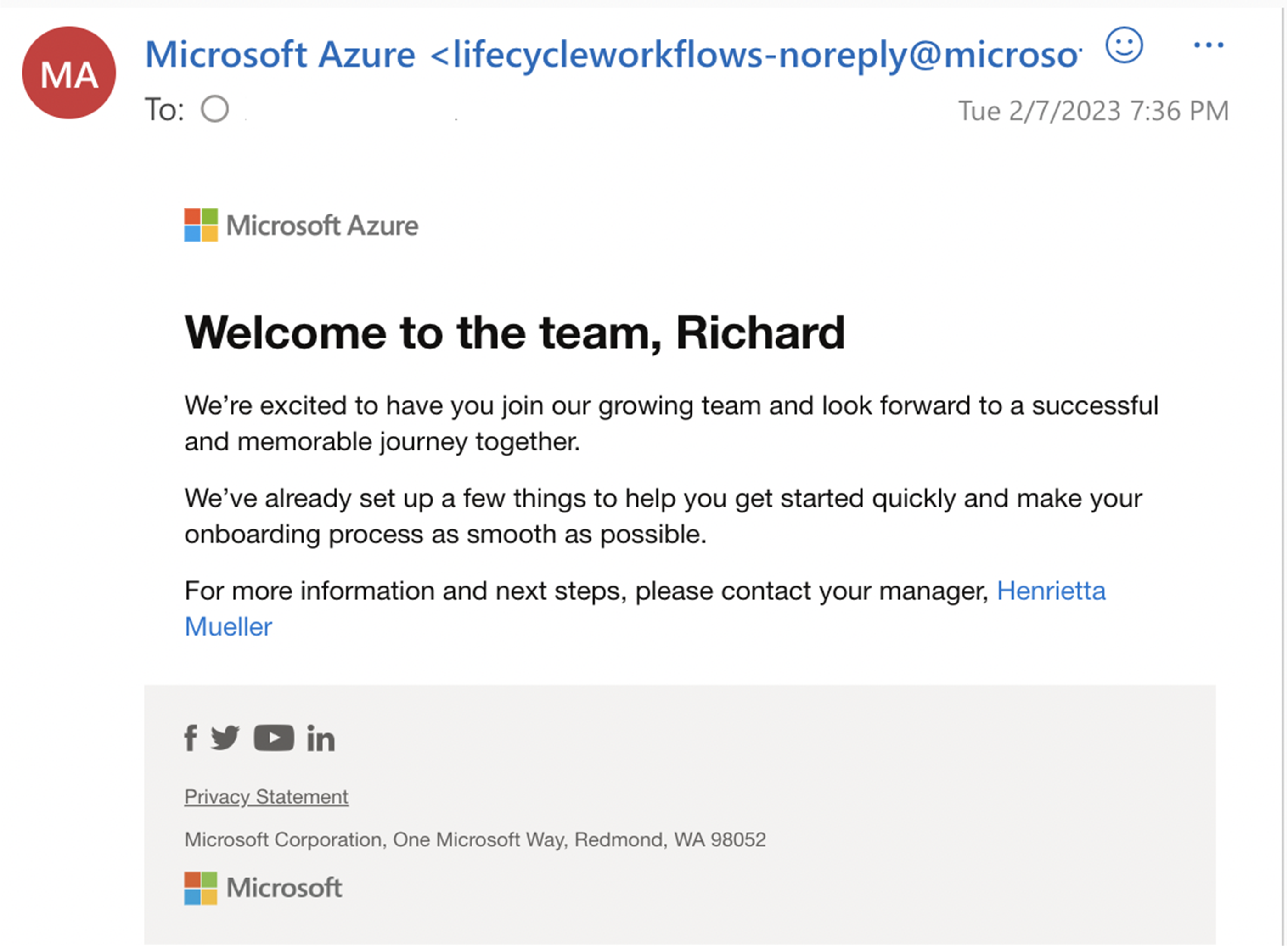
Wenn Sie ein dynamisches Attribut eingeben, wird die E-Mail wie folgt geschrieben:
Welcome to the team, {{userGivenName}}
We're excited to have you join our growing team and look forward to a successful and memorable journey together.
We've already set up a few things to help you get started quickly and make your onboarding process as smooth as possible.
For more information and next steps, please contact your manager, {{managerDisplayName}}
Eine vollständige Liste der dynamischen Attribute, die Sie mit benutzerdefinierten E-Mails verwenden können, finden Sie unter Dynamische Attribute innerhalb einer E-Mail.
Verwenden benutzerdefinierter Brandings und Domänen in E-Mails, die über Workflows gesendet werden
Sie können E-Mails, die Sie über Lebenszyklus-Workflows senden, so anpassen, dass sie Ihr eigenes Unternehmensbranding enthalten und Ihre Unternehmensdomäne verwenden. Wenn Sie sich für die Verwendung eines benutzerdefinierten Brandings und einer benutzerdefinierten Domäne entscheiden, spiegeln alle E-Mails, die mithilfe von Lebenszyklus-Workflows gesendet werden, diese Einstellungen wider.
Um diese Funktionen zu aktivieren, benötigen Sie die folgenden Voraussetzungen:
- Eine verifizierte Domäne. Weitere Informationen zum Hinzufügen einer benutzerdefinierten Domäne finden Sie unter Verwalten von benutzerdefinierten Domänennamen in Microsoft Entra ID.
- In Microsoft Entra ID festgelegtes benutzerdefiniertes Branding, wenn Sie Ihr benutzerdefiniertes Branding in E-Mails verwenden möchten. Weitere Informationen zum Festlegen des Brandings der Organisation in Ihrem Azure-Mandanten finden Sie unter Konfigurieren des Unternehmensbrandings.
Hinweis
Aus Gründen der Compliance mit der RFC für das Senden und Empfangen von E-Mails wird empfohlen, eine Domäne zu verwenden, die über die entsprechenden DNS-Einträge verfügt, um die E-Mail-Validierung zu erleichtern, z. B. SPF, DKIM, DMARC und MX. Erfahren Sie mehr über Exchange Online E-Mail-Routing.
Nachdem Sie die Voraussetzungen erfüllen, führen Sie die folgenden Schritte aus:
Wählen Sie auf der Seite für Lebenszyklus-Workflows die Option Workfloweinstellungen aus.
Wählen Sie im Bereich Workfloweinstellungen für E-Mail-Domäne Ihre Domäne in der Dropdownliste der überprüften Domänen aus.
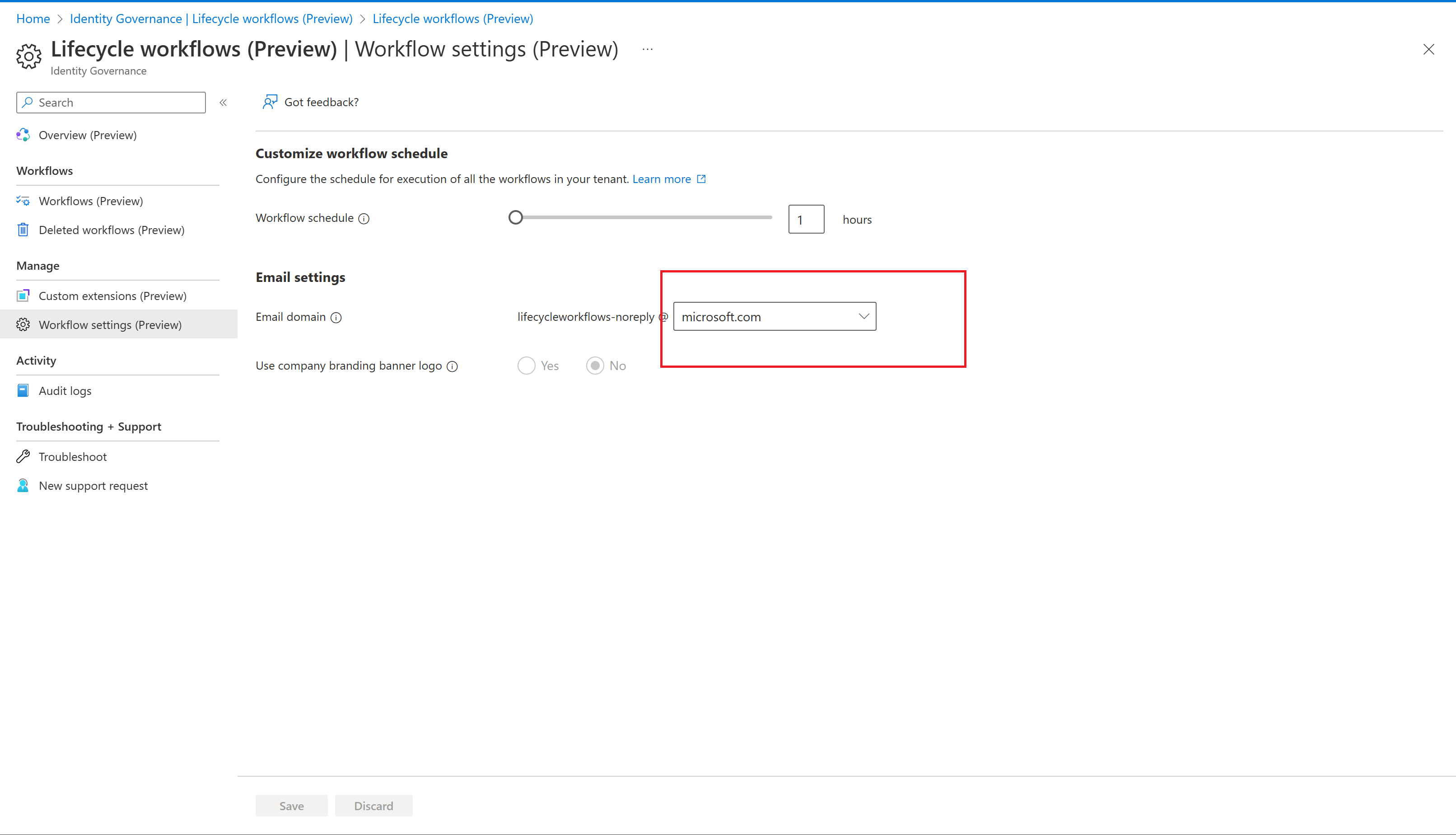
Aktivieren Sie die Umschaltfläche Firmenbranding-Bannerlogo verwenden, wenn Sie Unternehmensbranding in E-Mails verwenden möchten.
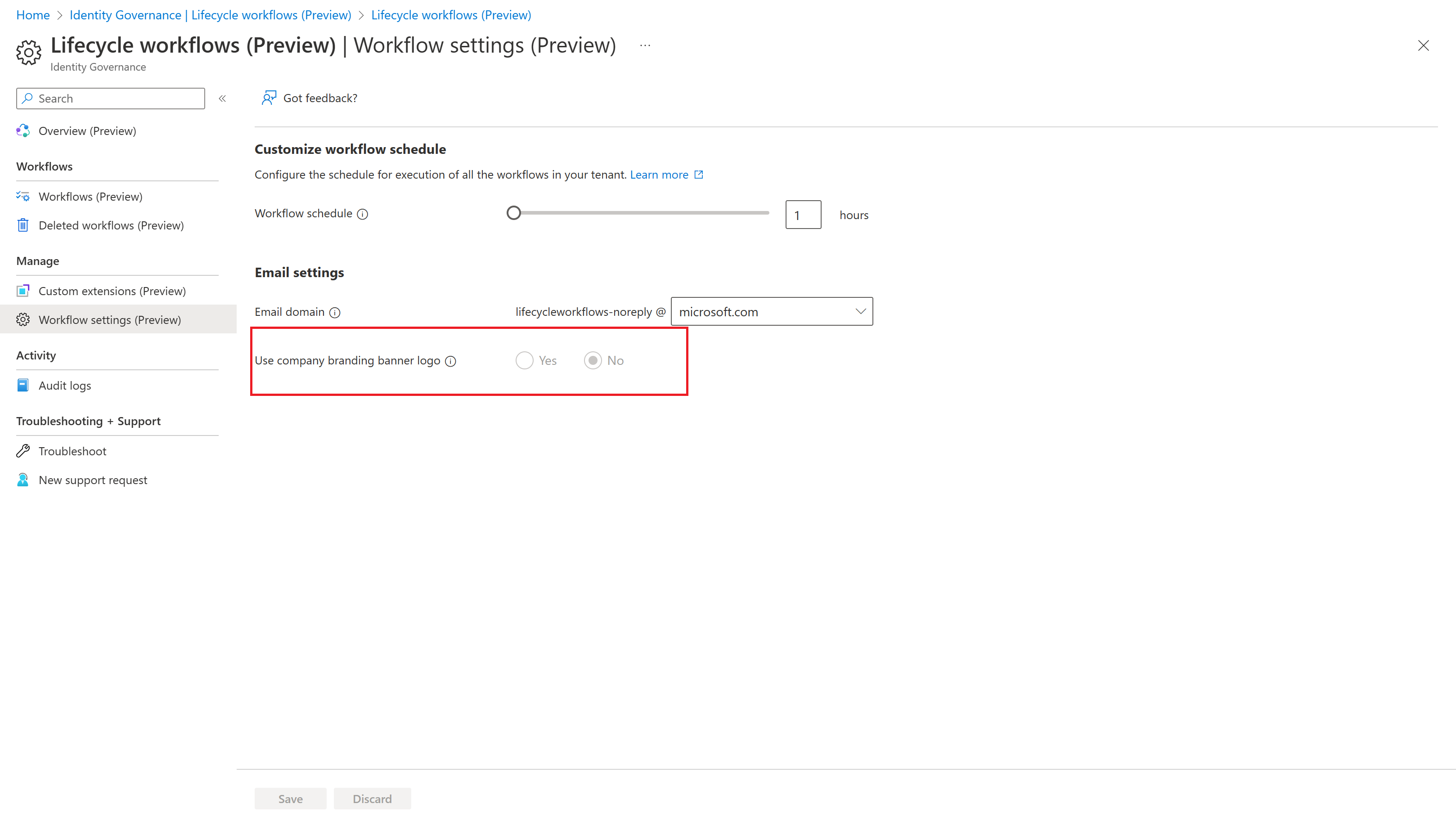
Anpassen von E-Mails mithilfe von Microsoft Graph
Weitere Informationen zum Anpassen von E-Mails mithilfe der Microsoft Graph-API finden Sie unter Workflow: createNewVersion.
Festlegen von Einstellungen für benutzerdefinierte Branding- und Domänen-Workflows mithilfe von Microsoft Graph
Um benutzerdefinierte Einstellungen für Branding und Domänenfunktionen in Lebenszyklus-Workflows mithilfe der Microsoft Graph API zu aktivieren, siehe lifecycleManagementSettingsRessourcentyp.